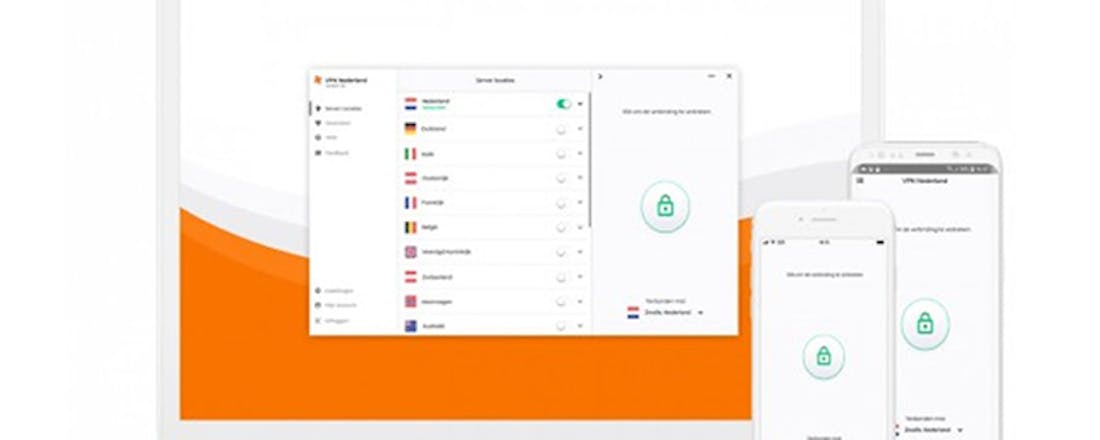VPN Nederland review - Voor en door Nederlanders
Geen knotsgekke merknamen, VPN Nederland is zoals het klinkt: Een vpn voor Nederlanders. Maar is deze vpn je geld waard? Wij keerden deze aanbieder binnenstebuiten en zochten het voor je uit in deze VPN Nederland review.
Kosten
- 7,50 euro per maand
- 35,88 euro voor het eerste jaar, daarna 59,88 euro per jaar
- 47,76 euro voor twee jaar, daarna 119,76 euro per twee jaar
VPN Nederland timmert hard aan de weg en concentreert zich sterk op de Nederlandse markt. Door specifiek te leveren wat de Nederlandse vpn-gebruiker wenst, zou deze vpn nog weleens een aardig marktaandeel kunnen veroveren in Nederland. Omdat veel gebruikers niet vies zijn van Amerikaanse streamingdiensten en een torrent meer of minder, sluit deze vpn goed aan bij die behoeften.
Op het eerste gezicht is het uiterlijk van de app gelijk aan veel andere vpn-apps. In het midden bevind zich een grote knop waarmee je direct verbinding kunt maken met de aanbevolen server. Het is niet helemaal duidelijk waarop die geselecteerde server gebaseerd is, maar ons vermoeden is dat dit de dichtstbijzijnde server is.
Onder deze intuïtieve verbindingsknop zit een uitklapmenu verstopt waarmee je een andere server kunt kiezen. Vanuit dit menu zijn ook de instellingen en andere pagina’s te bereiken.
Kill switch en protocollen
De kill switch-functionaliteit voorkomt dat er onbedoeld data vanaf je eigen ip-adres verzonden wordt op het moment dat de vpn-verbinding onverhoopt uitvalt. Deze functionaliteit zit enigszins verstopt onder de geavanceerde instellingen. Wat ons betreft mag deze feature wat prominenter getoond worden, aangezien veel gebruikers gebruikmaken van een vpn om torrents te vinden.
Als we de verbinding willen verbreken, krijgen we een extra beveiligingsmelding te zien waarin de app om een bevestiging vraagt. Dit voorkomt dat je als gebruiker per ongeluk de vpn-verbinding verbreekt. Dat lijkt misschien overdreven, maar als je een vpn gebruikt om je privacy te beschermen, is het essentieel dat je voorkomt per ongeluk je eigen ip-adres prijs te geven.
Vanuit de instellingen kun je kiezen via welk vpn-protocol je verbinding wilt maken. VPN Nederland maakt standaard verbinding via het WireGuard-protocol, maar je kunt ook kiezen voor IKEv2, OpenVPN-TCP en OpenVPN-UDP. De app werkt goed, snel en intuïtief.
Verder kun je op de website inloggen op het control panel voor klanten. Hier kun je inzien welk soort abonnement je hebt, wat de einddatum is en hoeveel dagen je huidige abonnementsperiode nog loopt voordat de verlenging zal plaatsvinden. Die automatische verlenging kun je zelf uitschakelen in het control panel. Handig, want dat scheelt weer een e-mail naar de klantenservice. Tot slot kun je de betaalde facturen inzien en downloaden.
FAQ en handleidingen
Zoek je hulp vanuit de app, dan kom je terecht op de website van VPN Nederland. Daar vinden we antwoorden op veelgestelde vragen en een aantal setup guides. De antwoorden op de FAQ zijn kort en bondig. De setup guides zijn beschikbaar voor de meest gebruikte platforms, zoals pc, Mac, iOS en Android. Andere apparaten worden wel ondersteund via het OpenVPN-protocol, maar hebben geen eigen setup guide.
©PXimport
Om de vpn handmatig in te stellen middels OpenVPN moet je eerst contact opnemen met de klantenservice. De meeste andere vpn-aanbieders die handmatige configuratie ondersteunen, plaatsen deze gegevens simpelweg in het helpdesk-gedeelte zodat klanten direct aan de slag kunnen. Dus dit is een beetje omslachtig.
De enige manier om contact te krijgen met VPN Nederland is door het sturen van een e-mail, en dat is wel een gemis. Veel andere vpn-providers bieden de ondersteuning van een live chat voor zowel verkoop- als hulpvragen. Vooral als je bezig bent met het instellen van je vpn is het vervelend om te moeten wachten op een e-mail waarvan je niet weet wanneer deze binnen zal komen. Gelukkig kwam onze mail met de benodigde ovpn-bestanden en OpenVPN-inloggegevens zes minuten later binnen, prima op tijd.
Privacy- en logbeleid
Als het gaat om de privacy zet VPN Nederland zichzelf neer als een zero logging vpn. In theorie wil dat zeggen dat er geen persoonlijk herleidbare gegevens worden opgeslagen. VPN Nederland geeft expliciet aan geen browseactiviteit, timestamps, ip-adressen van gebruikers, DNS-verzoeken en sessielogs op te slaan.
Over de data die ze wel opslaan, is de privacyverklaring ook duidelijk: “VPN Nederland houdt wel gegevens bij van het totale verbruik van bandbreedte op de servers, zodat wij garant kunnen staan voor een optimale verdeling tussen gebruikers. Deze gegevens zijn in geen geval te herleiden tot individuele gebruikers.”
Hoewel we vpn-providers op hun blauwe ogen moeten geloven, geeft de privacyverklaring geen reden tot onrust. Op den duur zal VPN Nederland zich moeten bewijzen door geen gebruikersgegevens te overhandigen aan de autoriteiten. Er zijn bijvoorbeeld gevallen bekend waarbij vpn-providers hun gebruikers tot in het extreme beschermen. Zoals ExpressVPN, waar tijdens een grootschalig politieonderzoek geen data meer te vinden was op de in beslag genomen vpn-server. Daardoor liep het spoor naar de moordenaar van Andrei Karlov, destijds Russische ambassadeur in Turkije, dood.
Andersom zijn er ook vele gevallen bekend van vpn-providers die juist door de mand vielen als het hen juridisch gezien te heet onder de voeten werd. PureVPN werkte bijvoorbeeld mee met de autoriteiten om een van haar gebruikers te traceren. Alleen de praktijk kan op lange termijn uitwijzen of VPN Nederland écht betrouwbaar is.
Serveraanbod
Het servernetwerk van VPN Nederland is meer dan voldoende voor de gemiddelde huis-tuin-en-keuken-vpn-gebruiker. Op het moment van schrijven biedt deze vpn meer dan 100 serverlocaties verdeeld over 19 landen. Het overgrote deel van de serverlocaties is Nederlands, gevolgd door een aantal populaire ‘vpn-landen’, zoals de Verenigde Staten en het Verenigd Koninkrijk.
Ook landen in de nabije omgeving van Nederland hebben een hogere concentratie serverlocaties, zoals Duitsland en Frankrijk. Hiermee is er genoeg diversiteit aan servers om streamingdiensten te unblocken, denk hierbij aan Nederlandse, Amerikaanse en Britse servers voor diensten als NPO, Ziggo GO, Netflix en de BBC iPlayer. Wil je extra bescherming, dan kun je kiezen uit servers van landen met uitstekende privacywetgevingen, zoals Zweden en Zwitserland.
©PXimport
Poort 25 is geblokkeerd om spam vanaf het servernetwerk van VPN Nederland tegen te gaan. Dus als je tijdens je sessie met VPN Nederland niet-webgebaseerde e-mails wilt verzenden, dan zul je poort 587 of 465 moeten gebruiken.
Het uitvoeren van de IP leak test gaf een goed resultaat. Alle DNS-verzoeken verliepen netjes via de vpn en zowel op IPV4 als IPV6 was de verbinding waterdicht.
Downloads, torrents en streamingdiensten
Via de torrent IP leak test komt uitsluitend het ip-adres van de vpn-server naar voren, ons eigen ip-adres bleef netjes afgeschermd. Daardoor kunnen we stellen dat je gerust torrents kunt up- en downloaden terwijl je deze vpn gebruikt. Hoe deze vpn-provider in de praktijk zal reageren op verzoeken van copyrightwaakhonden als Stichting BREIN valt nog te bezien.
Hoewel vpn’s in eerste instantie voornamelijk als privacytool gebruikt werden, is het deblokkeren van streamingdiensten voor sommigen een ware hobby geworden. Voor deze review testen we dan ook of het mogelijk is om een aantal populaire streamingdiensten te unblocken. Alle geteste diensten werken met de vpn naar behoren, dus zonder haperingen of onderbrekingen, zowel op mobiele apparaten als op de pc.
©PXimport
Snelheid
Waar sommige vpn-providers veel last hebben van snelheidsverlies, kunnen we over VPN Nederland zeggen dat er geen merkbaar verschil is. Technisch gezien zijn er minimale verliezen, maar dan hebben we het over 2 tot 3 procent van de downloadsnelheid. In de praktijk zijn deze verschillen niet merkbaar. Verbind je met een server ver weg, bijvoorbeeld in Amerika, dan is er wel sprake van snelheidsverlies, maar het is waarschijnlijker dat dit komt doordat de Amerikaanse server een beperkte uploadsnelheid heeft. De downloadsnelheid bij deze server is namelijk nagenoeg gelijk aan de snelheid zonder vpn.
Die goede snelheden zijn grotendeels te danken aan het WireGuard-vpn-protocol dat VPN Nederland gebruikt. WireGuard is een gratis opensource vpn-protocol dat in de meeste gevallen vele malen sneller werkt dan eerdere vpn-protocollen. Naast het geringe snelheidsverlies worden de verbindingen ook veel sneller tot stand gebracht.
Een veelgehoorde klacht onder fanatieke vpn-gebruikers is dat het tot stand brengen van de verbinding relatief lang duurt. Hierdoor is het wisselen tussen verschillende vpn-verbindingen onnodig traag. Doordat WireGuard opensource is en een zeer kleine codebase heeft, zijn eventuele beveiligingslekken simpel op te sporen en te patchen.
©PXimport
Abonnementen en garantie
De prijzen en abonnementen bij VPN Nederland zijn marktconform. Een maandelijks opzegbaar abonnement kost je 7,50 euro per maand, omgerekend 90 euro per jaar. Met een jaarabonnement betaal je het volledige jaarbedrag in een keer vooruit. In ruil daarvoor krijg je het eerste jaar 60 procent korting. Het grootste financiële voordeel heb je bij een tweejarig contract, dan krijg je namelijk 73 procent korting op het totaalbedrag.
Na de eerste contractperiode verlengt VPN Nederland je abonnement automatisch, tenzij je voor die tijd opzegt. Bij een verlenging gelden de reguliere tarieven, wat neerkomt op bijna 60 euro per jaar. Bij een tweejarig abonnement verleng je dus automatisch voor bijna 120 euro (tweemaal het tarief voor het jaarabonnement).
Zet dus een paar weken voor je einddatum een reminder in je agenda om te voorkomen dat je er onbedoeld nog een periode vastzit. Als deze vpn je bevalt hoef je niets te doen, het abonnement wordt dan automatisch verlengd met dezelfde periode.
Over het algemeen zijn maandabonnementen duurder dan jaar- en tweejarige abonnementen. De gulden middenweg ligt bij een jaarabonnement waar je niet te lang aan vastzit en waar je tegelijkertijd niet te veel betaalt. Maandabonnementen zijn eigenlijk alleen meer aan te bevelen als je zeker weet dat je de dienst maar korte tijd gaat gebruiken.
Om de dienst te proberen, kun je bij VPN Nederland de eerste zeven dagen van je abonnementsperiode je geld terug krijgen. Voorwaarde is dan wel dat je binnen die zeven dagen na het afsluiten van je abonnement een e-mail naar de klantenservice stuurt om het abonnement op te zeggen.
Andere aanbieders die een niet-goed-geld-teruggarantie hanteren, kiezen veelal voor een langere periode, zelfs tot veertig dagen. Toch vinden wij dat de zeven dagen van VPN Nederland meer dan genoeg zijn om te beoordelen of je ’m wilt blijven gebruiken.
Conclusie
VPN Nederland heeft goed gekeken naar de behoeften van de Nederlandse vpn-markt. Daardoor zijn vrijwel alle populaire Nederlandse streamingdiensten in het buitenland te bekijken. En ook andersom, de in Nederland gewilde buitenlandse streamingdiensten, zoals het Amerikaanse Netflix, de BBC iPlayer en Britbox zijn gewoon in Nederland te streamen met deze vpn.
De snelheden van VPN Nederland zijn uitstekend, mede door het WireGuard-protocol, waardoor streamen en het delen van bestanden zonder enige hapering werkt. Tijdens onze snelheidstest waren er nauwelijks verschillen te zien tussen de snelheid met vpn en zonder. Torrentgebruik is toegestaan en werkt goed. Ook daarbij merken we nagenoeg geen verschil met onze snelheid zonder vpn.
Zowel op de desktopversie als de mobiele versie van de vpn is weinig aan te merken. Het is vrij basic, maar het werkt prima. Al zou split tunneling nog wel een welkome aanvulling zijn. Handmatige configuratie is alleen mogelijk met tussenkomst van de klantenservice, maar die reageert over het algemeen erg snel. Voor power users is dit (nog) niet de juiste vpn, maar voor huis-tuin-en-keukengebruik is VPN Nederland uitermate geschikt.
Tekst: Robin Kooij, VPNService.nl
- Geen merkbaar snelheidsverlies
- Nederlandstalige helpdesk
- Gebruiksvriendelijk
- Verlening duurder dan nieuw abonnement
- Geen live chat